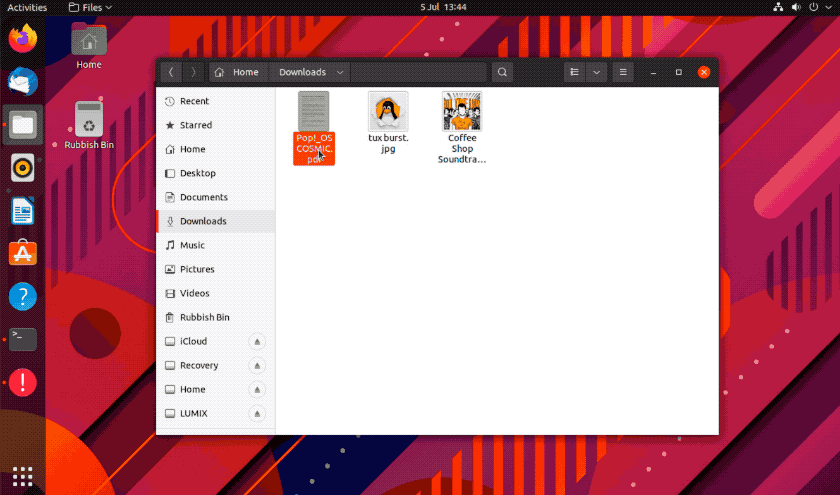Получение “быстрого просмотра” macOS в Ubuntu с помощью GNOME Sushi
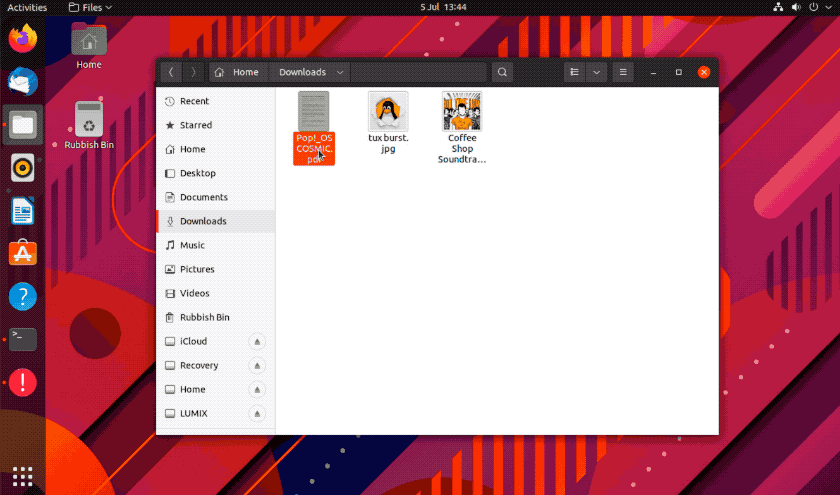
Иногда эскизов файлов в Nautilus недостаточно. Иногда вам нужно взглянуть на файл, фотографию или папку поближе, чтобы убедиться, что это именно тот файл, который вам нужен, но без необходимости открывать полноценное приложение, чтобы это выяснить.
И здесь на помощь приходит GNOME Sushi.
GNOME Sushi – это альтернатива macOS ‘Quick Look’ для рабочих станций Linux, где используется Nautilus, известный файловый менеджер GNOME.
Вы выбираете файл в Nautilus, нажимаете пробел, и появляется мгновенный (и обычно интерактивный) предварительный просмотр файла – нет необходимости открывать полное приложение.
Sushi поддерживает предварительный просмотр файлов для большинства текстовых документов, включая скрипты с подсветкой синтаксиса, а также PDF-файлы, HTML-файлы и документы LibreOffice. Предварительный просмотр музыкальных и видео файлов использует фреймворк GStreamer, позволяя вам искать/просматривать их.
И, конечно, GNOME Sushi особенно хорош для просмотра фотографий:
Предварительный просмотр изображений в GNOME Sushi
Вы можете использовать клавиши со стрелками на клавиатуре для переключения между различными файлами при просмотре предварительного просмотра, при этом Sushi автоматически подстраивает размер и возможности окна. Например, если вы просматриваете файл изображения, начинающийся на букву “a”, вы можете нажать клавишу со стрелкой вправо, чтобы выбрать PDF, начинающийся на букву “b”, и это “просто работает”.
Чтобы закрыть предварительный просмотр Sushi, снова нажмите пробел. Это интуитивно понятное поведение, которое легко перенять: нажатие пробела для предварительного просмотра, нажатие пробела для закрытия.
Одна из функций Sushi (к сожалению), отсутствующая в ее аналоге для macOS, — это “действия”. Вы не можете предварительно просмотреть изображение, а затем нажать кнопку, чтобы сделать аннотацию, в том же окне.
Для большинства обычных предварительных просмотров файлов Sushi предоставляет возможность открыть файл в приложении по умолчанию, связанном с типом файла, что лучше, чем ничего.
Установка GNOME Sushi в Ubuntu
GNOME Sushi – это простая функция, которая существенно влияет на ваш рабочий процесс. Ее бесшовный предварительный просмотр настолько хорош, что после нескольких дней использования вы начнете удивляться, как вы обходились без нее!
Чтобы установить GNOME Sushi в Ubuntu, выполните следующую команду:
sudo apt-get install gnome-sushi
Или же установите приложение с помощью Ubuntu Software
Возможно, вам придется перезапустить Nautilus (выйти из системы и снова войти), чтобы функция вступила в силу, но как только вы это сделаете, она будет готова к использованию: откройте Nautilus, выберите файл с помощью мыши или клавиатуры и нажмите пробел, чтобы просмотреть его!
Одним словом, GNOME Sushi дает вам быстрый и эффективный способ мгновенного просмотра PDF-файлов, фотографий и других документов без необходимости открывать их полностью. Я считаю этот инструмент обязательным на своем рабочем столе, но дайте мне знать, что вы думаете о нем в комментариях!
Post author:FOX
https://linuxthebest.net/otrimannya-shvidkogo-pereglyadu-macos-v-ubuntu-za-dopomogoyu-gnome-sushi/
|